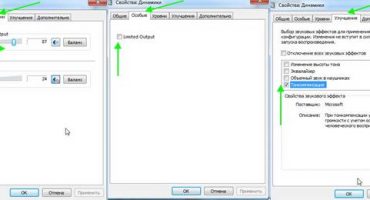- Λόγοι λογισμικού για τους οποίους το touchpad δεν λειτουργεί
- Ενεργοποίηση της επιφάνειας αφής χρησιμοποιώντας πλήκτρα πρόσβασης
- Ενεργοποίηση της επιφάνειας αφής μέσω του πίνακα ελέγχου
- Ενεργοποίηση του Touchpad Synaptics
- Ενεργοποιήστε την επιφάνεια αφής με bios
- Απενεργοποίηση των υπηρεσιών εισαγωγής οθόνης αφής
- Λόγοι υλικού για αχρησιμοποίητη επιφάνεια αφής
- συμπέρασμα
Το touchpad είναι μια δυνατότητα φορητών υπολογιστών, netbook και υβριδικών tablet. Είναι βολικό να το διαχειριστείτε - δεν χρειάζεται να αγοράσετε ποντίκι, αλλά συχνά προκύπτει ένα δυσάρεστο πρόβλημα - το touchpad έχει σταματήσει να λειτουργεί. Κατά τη στιγμή της ανίχνευσης ενός προβλήματος, πρέπει να σκεφτείτε τα τελευταία συμβάντα που σχετίζονται με τη λειτουργία της συσκευής - από μηχανικές επιπτώσεις έως λογισμικό.
Λόγοι λογισμικού για τους οποίους το touchpad δεν λειτουργεί
Είναι ενδιαφέρον να σημειωθεί ότι όχι μόνο φορητοί υπολογιστές χαμηλού κόστους μπορούν να σπάσουν την επιφάνεια αφής - ακόμη και οι συσκευές ακριβών επωνυμιών είναι ευαίσθητες σε αυτήν την ασθένεια. Συχνά η απάντηση στο ερώτημα γιατί το touchpad δεν λειτουργεί σε φορητό υπολογιστή ή άλλο gadget, οι χρήστες πρέπει να αναρωτηθούν. Υπάρχουν όμως εξαιρέσεις σε αυτόν τον κανόνα.
Μετά την επόμενη ενημέρωση των στοιχείων λογισμικού των Windows 10, πολλοί απενεργοποίησαν τον αισθητήρα για μεγάλο χρονικό διάστημα. Ένα τέτοιο σφάλμα μπορεί να επιλυθεί μόνο επιστρέφοντας στην προηγούμενη έκδοση προγράμματος οδήγησης. Για να το κάνετε αυτό, μεταβείτε στον Πίνακα Ελέγχου και ανοίξτε την ενότητα ιδιοτήτων του ποντικιού που είναι συμβατό με HID. Μεταβαίνοντας στην ενότητα Πρόγραμμα οδήγησης, κάντε κλικ στο κουμπί "Επιστροφή". Εάν δεν επισημαίνεται, τότε δεν υπάρχει προηγούμενη έκδοση στη συσκευή.
Άλλες αιτίες μπορεί να σχετίζονται με τα ακόλουθα προβλήματα:
- Τα προγράμματα οδήγησης για άλλες συσκευές εισόδου έχουν απενεργοποιήσει τα χειριστήρια αφής.
- Πιέστε τυχαία κουμπιά σε συνδυασμό με Fn.
- Σύγκρουση γραφίδας και αισθητήρα σε υβριδικούς φορητούς υπολογιστές.
Όσον αφορά τα προβλήματα υλικού, είναι σπάνια σε φορητούς υπολογιστές από την επιφάνεια αφής. Και η πιο συνηθισμένη σκανδάλη είναι η παροχή νερού στο πληκτρολόγιο.
Ενεργοποίηση της επιφάνειας αφής χρησιμοποιώντας πλήκτρα πρόσβασης
Το πληκτρολόγιο του φορητού υπολογιστή κατασκευάζεται λαμβάνοντας υπόψη όλες τις ανάγκες, μπορούν να πραγματοποιηθούν κανονικές ρυθμίσεις χρησιμοποιώντας το ειδικό πλήκτρο Fn. Συνήθως επισημαίνεται και άλλα πλήκτρα, όταν πατηθούν με τα οποία αλλάζει ρυθμίσεις, επισημαίνονται με ειδικά εικονίδια.
Επομένως, είναι εύκολο να συγχέετε τα πλήκτρα και να απενεργοποιείτε την επιφάνεια αφής - για παράδειγμα, μπορείτε επίσης να παραμείνετε ξαφνικά με την οθόνη απενεργοποιημένη. Δεν συνιστάται η επίλυση του προβλήματος "προχωρήστε", διαδοχικά προσπαθώντας να πατήσετε όλα τα πλήκτρα - κάτι άλλο θα απενεργοποιηθεί κατά τη διαδικασία. Μπορείτε να επαναφέρετε πατώντας το συνδυασμό ξανά, αλλά είναι πιο εύκολο να ενεργήσετε σίγουρα.
Λίστα εντολών για ενεργοποίηση της επιφάνειας αφής με πλήκτρα συντόμευσης:
- Acer: Fn + F7 (6), η εξαίρεση είναι το μοντέλο Acer Aspire - μόνο Fn + F7.
- Lenovo: Fn + F5 (8).
- Toshiba: Fn + F5.
- Samsung: Fn + F6 (5).
- Dell: Fn + F5.
Επίσης στον φορητό υπολογιστή μπορεί να υπάρχει ξεχωριστό κουμπί για την ενεργοποίηση / απενεργοποίηση του αισθητήρα. Οι φορητοί υπολογιστές HP ενδέχεται να έχουν διαφορετικό μηχανισμό αφής: το διπλό πάτημα στην άκρη του μπορεί να το απενεργοποιήσει ή να το ενεργοποιήσει. Εάν το πρόβλημα δεν επιλυθεί, πρέπει να μπείτε βαθιά σε αυτό το δάσος.
Ενεργοποίηση της επιφάνειας αφής μέσω του πίνακα ελέγχου
Πολλοί χρήστες φορητών υπολογιστών αγνοούν τον αισθητήρα χρησιμοποιώντας μόνο το ποντίκι. Για μεγάλο χρονικό διάστημα, μπορεί να υπάρχουν και πολλά, αλλά σε κάποιο σημείο θα χρειαστείτε έναν αισθητήρα. Και μετά αποδεικνύεται ότι δεν εργάζεται - η απάντηση ικετεύει. Κάθε συσκευή εισόδου έχει το δικό της πρόγραμμα οδήγησης, χωρίς το οποίο δεν θα λειτουργεί. Και όταν το εγκαθιστάτε, ορισμένα στοιχεία εγκαθίστανται από προεπιλογή. Ένα από αυτά μπορεί να απενεργοποιεί την επιφάνεια αφής.
Για να αντιμετωπίσετε τα προγράμματα οδήγησης άλλων "ποντικιών", πρέπει να ανοίξετε τη Διαχείριση συσκευών. Μπορείτε να το κάνετε από τον πίνακα ελέγχου, χρησιμοποιώντας το συνδυασμό πλήκτρων Win (λογότυπο Windows) + R. Εάν καμία από τις επιλογές δεν βοηθά, πρέπει να δοκιμάσετε να πραγματοποιήσετε αναζήτηση από το μενού Έναρξη.
Στο παράθυρο που ανοίγει, πληκτρολογήστε "devmgmt.msc" - μια λίστα με όλα τα προγράμματα οδήγησης που είναι συνδεδεμένα σε συσκευές ανά πάσα στιγμή θα εμφανιστεί στην οθόνη. Πρέπει να επεκτείνετε την καρτέλα με τα ποντίκια και να την διαγράψετε διαδοχικά, μετά από κάθε πράξη που ελέγχει τη λειτουργία του touchpad. Εάν ο αισθητήρας δεν λειτουργεί για την αφαίρεση όλων των προγραμμάτων οδήγησης, επανεκκινήστε τον υπολογιστή. Καλύτερα να ξεκινήσετε με παλιά, που δεν χρειάζονται πλέον προγράμματα οδήγησης. Η επιφάνεια αφής δεν αποκρίνεται - πρέπει να αναζητήσετε περαιτέρω το πρόβλημα.
Ενεργοποίηση του Touchpad Synaptics
Τα πάνελ αφής του κατασκευαστή Synaptics, τα οποία είναι συχνά εγκατεστημένα σε φορητούς υπολογιστές διαφορετικών μοντέλων, απαιτούν ειδικές ρυθμίσεις στον Πίνακα Ελέγχου. Για να το κάνετε αυτό, μεταβείτε στην ενότητα "Εξοπλισμός και ήχος" και επιλέξτε "Ποντίκι". Στη συνέχεια, ανοίξτε την καρτέλα ELAN ή "επιλογές εισαγωγής". Στο παράθυρο που ανοίγει, επιλέξτε το πλαίσιο "ON".
Υπάρχει ένα άλλο ωραίο χαρακτηριστικό σε αυτό το σύστημα αισθητήρων: το κουμπί ClickPAd σας επιτρέπει να απενεργοποιήσετε αυτόματα την επιφάνεια αφής μετά τη σύνδεση μιας εξωτερικής συσκευής εισόδου. Παρεμπιπτόντως, αυτή η προεπιλεγμένη ρύθμιση μπορεί να προκαλέσει απενεργοποιημένο αισθητήρα.
Ενεργοποιήστε την επιφάνεια αφής με bios
Το βασικό σύστημα εισόδου / εξόδου περιέχει όλες τις πληροφορίες σχετικά με τα κύρια στοιχεία του φορητού υπολογιστή. Επομένως, το πρόβλημα ενός σπασμένου αισθητήρα μπορεί να επιλυθεί πηγαίνοντας στο Bios. Τις περισσότερες φορές το συναντούν τη στιγμή της εγκατάστασης του λειτουργικού συστήματος - τότε τίθεται το ερώτημα του τι πρέπει να κάνετε με τον "νεκρό" αισθητήρα.
Αυτό γίνεται σύμφωνα με το ακόλουθο σχήμα:
- Επανεκκινήστε το φορητό υπολογιστή, έχοντας καταφέρει να πατήσετε το πλήκτρο F2 ή Delete όταν είναι ενεργοποιημένο, η μέθοδος μπορεί να διαφέρει σε διαφορετικά μοντέλα.
- Το κουμπί "Για προχωρημένους" πρέπει να σας ενδιαφέρει, σε αυτό πρέπει να βρείτε την παράμετρο "Εσωτερική συσκευή κατάδειξης".
- Απέναντι από αυτήν την παράμετρο, πρέπει να ορίσετε την κατάσταση σε Ενεργοποιημένη.
- Η επιλεγμένη ρύθμιση πρέπει να αποθηκευτεί χρησιμοποιώντας το συνδυασμό πλήκτρων F10 + Y.
Οι οδηγίες που δίνονται είναι γενικές, συγκεκριμένα μοντέλα μπορεί να έχουν μια εξαιρετική διεπαφή Bios. Είναι καλύτερο να μελετήσετε το εγχειρίδιο για τη συσκευή, κατεβάζοντάς την στον επίσημο ιστότοπο του κατασκευαστή. Επίσης, μην ξεχάσετε να αποθηκεύσετε τις νέες ρυθμίσεις - αυτό δεν θα γίνει αυτόματα.
Απενεργοποίηση των υπηρεσιών εισαγωγής οθόνης αφής
Για υβριδικό φορητό υπολογιστή και tablet, δεν είναι πάντα βολικό να χρησιμοποιείτε την πιο πρόσφατη διαμόρφωση. Για να μεταβείτε στη χρήση της επιφάνειας αφής, πρέπει να απενεργοποιήσετε την οθόνη αφής - έλεγχο με τη γραφίδα.
Για να το κάνετε αυτό, κάντε κλικ στον ήδη σημαντικό συνδυασμό Win + R και εισαγάγετε "services.msc" στη γραμμή αναζήτησης. Αυτή η εντολή θα εμφανίσει τη λίστα των υπηρεσιών στις οποίες θα βρείτε το TabletInputService ή το Tablet PC Input Service. Κάνοντας δεξί κλικ πάνω του, επιλέξτε τη λειτουργία τερματισμού λειτουργίας.
Αυτή η απόφαση παίρνει χρόνο σε συνεχή βάση, αν και λειτουργεί άψογα. Θα ήταν καλύτερα να συνεργαστείτε με προγράμματα οδήγησης - επαναφορά ή ενημέρωση, ή ίσως η κατάργησή τους θα ήταν η καλύτερη λύση.
Λόγοι υλικού για αχρησιμοποίητη επιφάνεια αφής
Εάν έχει χυθεί νερό στον φορητό υπολογιστή, πρέπει να απενεργοποιηθεί αμέσως και να απενεργοποιηθεί και, στη συνέχεια, το τροφοδοτικό πρέπει να αφαιρεθεί. Στη συνέχεια, έως ότου το νερό οξειδώσει τις σανίδες, αποσυναρμολογήστε τη συσκευή και σκουπίστε τα μεμονωμένα μέρη με οινόπνευμα, στεγνώστε. Μόνο αφού κάνετε αυτούς τους χειρισμούς μπορείτε να επανασυναρμολογήσετε τον φορητό υπολογιστή και να προσπαθήσετε να τον ενεργοποιήσετε.
Εάν δεν έχουν ληφθεί επείγοντα μέτρα, πρέπει να αποσυναρμολογήσετε τον φορητό υπολογιστή. Η αφαίρεση της μπαταρίας και η αφαίρεση της επιφάνειας αφής είναι μόνο το πρώτο βήμα. Στη συνέχεια, πρέπει επίσης να σκουπιστεί με αλκοόλ και να στεγνώσει, αφού ελέγξετε ότι η σύνδεση είναι σωστή. Εάν το καλώδιο έχει φθαρεί εντελώς, πρέπει να το αντικαταστήσετε - γι 'αυτό θα πρέπει να επικοινωνήσετε με την υπηρεσία ή να πραγματοποιήσετε αναζήτηση σε ηλεκτρονικά καταστήματα.
Ένας βρόχος συνδέεται με το touchpad, το οποίο, αφού μπεί μέσα στο νερό, θα μπορούσε να αρχίσει να οξειδώνεται. Ο βρόχος πρέπει να αποσυναρμολογηθεί, να σκουπιστεί και να στεγνώσει. Μετά από αυτό, συνδέστε το σταθερά στην επιφάνεια αφής και τοποθετήστε το στον φορητό υπολογιστή.
Εάν οι περιγραφόμενες ενέργειες δεν έδωσαν ζωή στον αισθητήρα, πρέπει να εξετάσετε την επιλογή της φυσικής βλάβης. Μόνο ένας ειδικός μπορεί να πει "διόρθωση" σε αυτήν την περίπτωση και όχι ο χρήστης.Με τα χέρια σας, η αποσυναρμολόγηση ενός φορητού υπολογιστή είναι πραγματική, αλλά η σωστή συναρμολόγηση δεν είναι τόσο απλή. Οι ζημιές που μπορούν να προκαλέσουν αποτυχία της επιφάνειας αφής μπορεί να είναι οι εξής:
- Οξείδωση του βρόχου μεταξύ του αισθητήρα και της μητρικής πλακέτας.
- Ο αισθητήρας καταστρέφεται - μια διάσπαση από την κρούση.
- Το μικροκύκλωμα, χάρη στο οποίο μπορούν να συνδεθούν περιφερειακές συσκευές, ονομάζεται επίσης «νότια γέφυρα».
Οι λόγοι υλικού για την απενεργοποίηση του αισθητήρα είναι πιο ακριβοί, επομένως πρέπει να χειριστείτε τη συσκευή προσεκτικά. Δεν υπάρχουν ποτήρια νερό κοντά στο φορητό υπολογιστή!
συμπέρασμα
Αν όχι για πρώτη φορά, τότε μια άλλη φορά το touchpad του φορητού υπολογιστή μπορεί να απενεργοποιηθεί. Λόγοι - από τυχαία σύσφιξη των πλήκτρων πρόσβασης στην προσβλητική πτώση της συσκευής. Η επίλυση του προβλήματος στην πρώτη περίπτωση είναι πολύ απλούστερη, ενώ η μηχανική βλάβη μπορεί να οδηγήσει σε πλήρη αντικατάσταση του touchpad.
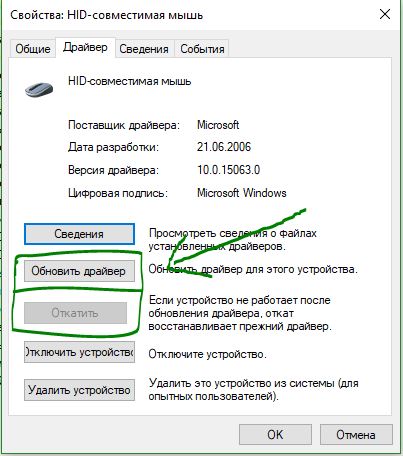
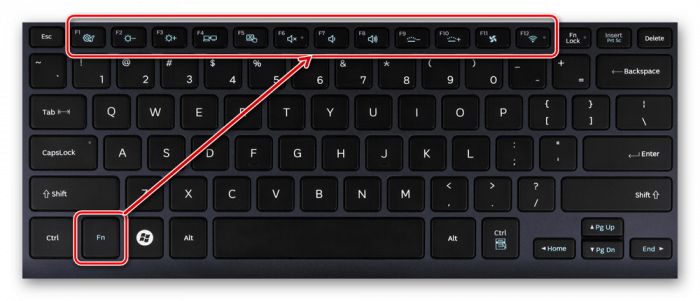
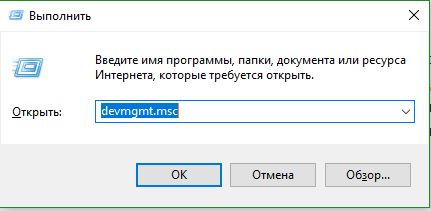
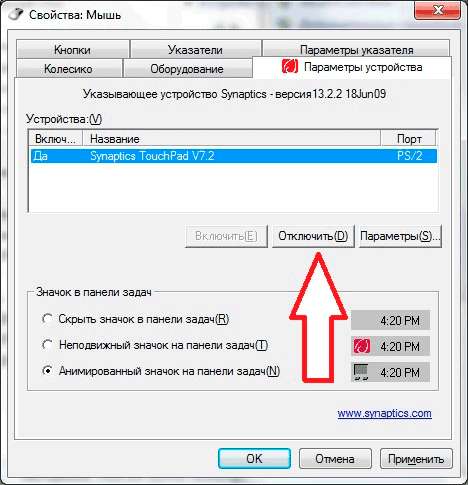
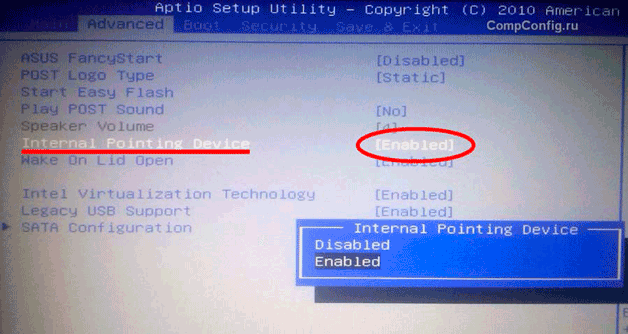

 Τι να κάνετε εάν το πληκτρολόγιο δεν λειτουργεί στον φορητό υπολογιστή
Τι να κάνετε εάν το πληκτρολόγιο δεν λειτουργεί στον φορητό υπολογιστή  Γιατί αναβοσβήνει η ένδειξη μπαταρίας στον φορητό υπολογιστή
Γιατί αναβοσβήνει η ένδειξη μπαταρίας στον φορητό υπολογιστή  Κλειδώστε και ξεκλειδώστε το πληκτρολόγιο σε φορητούς υπολογιστές διαφορετικών εμπορικών σημάτων
Κλειδώστε και ξεκλειδώστε το πληκτρολόγιο σε φορητούς υπολογιστές διαφορετικών εμπορικών σημάτων  Πώς να ελέγξετε και να δοκιμάσετε μια κάρτα βίντεο σε φορητό υπολογιστή
Πώς να ελέγξετε και να δοκιμάσετε μια κάρτα βίντεο σε φορητό υπολογιστή  Γιατί ο φορητός υπολογιστής δεν συνδέεται με Wi-Fi
Γιατί ο φορητός υπολογιστής δεν συνδέεται με Wi-Fi